Introducción
Empezar con tu nuevo portátil Lenovo es un viaje emocionante, especialmente si sabes exactamente cómo encenderlo y configurarlo correctamente. Esta guía sencilla está diseñada para guiarte a través de cada paso esencial, desde el desempaquetado hasta la optimización del rendimiento. Al final, tendrás un portátil Lenovo completamente operativo y personalizado listo para usar.
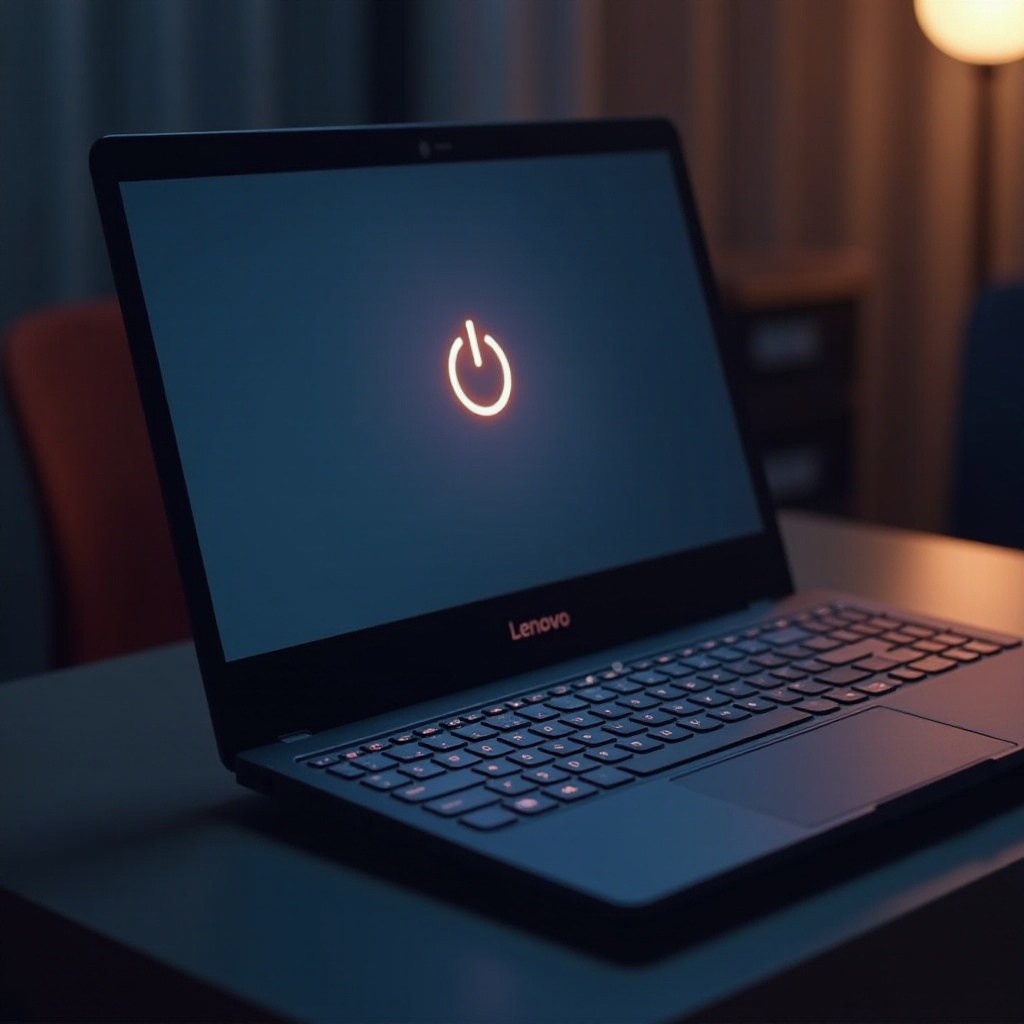
Preparando tu portátil Lenovo para el inicio
Antes de encender tu portátil Lenovo, es necesario configurarlo para un inicio sin problemas.
- Desempaquetando tu portátil Lenovo: Comienza retirando cuidadosamente tu portátil Lenovo del embalaje. Asegúrate de que todos los componentes, incluida la caja de accesorios, estén presentes.
- Conectando accesorios esenciales: Conecta periféricos como un ratón o un teclado externo si es necesario. Tenerlos conectados desde el inicio permite una navegación más cómoda durante la configuración.
- Cargando la batería de tu portátil: Ubica tu adaptador de corriente, conéctalo a tu portátil y enchúfalo a una fuente de alimentación. Una carga completa o suficiente es vital para garantizar una configuración inicial sin interrupciones.
Encendiendo tu portátil Lenovo
Una vez que todo esté configurado y cargado, es hora de encender tu portátil.
- Localizando el botón de encendido: Encuentra el botón de encendido, generalmente en la esquina superior derecha del teclado o a veces en el lateral del cuerpo del portátil.
- Entendiendo la secuencia inicial de arranque: Al presionar el botón de encendido, el sistema inicia su secuencia de arranque, mostrando pantallas de inicio mientras se realizan comprobaciones.
- Solucionando problemas comunes de inicio: Si tu portátil no arranca, asegúrate de que el cargador esté conectado de manera segura. Si sigue sin responder, mantén presionado el botón de encendido para un reinicio.

Configurando tu sistema después de encenderlo
Después de encender correctamente tu portátil, procede con la configuración del sistema.
- Configurando Windows en Lenovo: Sigue las indicaciones en pantalla para configurar Windows, selecciona tu idioma, zona horaria e inicia sesión con una cuenta de Microsoft.
- Personalizando la configuración de Lenovo: Personaliza la configuración del escritorio, temas y sonidos para adaptarlos a tus preferencias a través de la aplicación ‘Configuración’.
- Instalando software y controladores esenciales: Es crucial actualizar los controladores desde el sitio web de Lenovo para garantizar que tu portátil funcione sin problemas mientras accedes a las últimas funciones.

Mejorando el rendimiento inicial
La optimización posterior a la configuración es clave para aprovechar al máximo tu nuevo dispositivo.
- Actualizando el sistema operativo: Las actualizaciones regulares son vitales para la seguridad y el rendimiento. Ve a ‘Configuración’ > ‘Actualización y seguridad’ para verificar si hay actualizaciones.
- Ajustando la configuración de energía y rendimiento: Elige configuraciones de energía adecuadas en ‘Energía y suspensión’. Opta por ‘Equilibrado’ o ‘Mejor rendimiento’ según tus patrones de uso.
- Utilizando herramientas de gestión de Lenovo: Aprovecha las utilidades de Lenovo como Lenovo Vantage, que proporciona una manera fácil de gestionar la salud del sistema y personalizar configuraciones adicionales para un rendimiento óptimo.
Conclusión
Con estos pasos, configurar y navegar tu nuevo portátil Lenovo se convierte en un proceso simple e indoloro. Ya sea que lo configures para uso personal o profesional, ahora has personalizado y optimizado tu dispositivo, listo para manejar tareas con facilidad.
Preguntas Frecuentes
¿Cómo enciendo mi portátil Lenovo si no responde?
Si tu portátil no responde, verifica las conexiones de energía y la carga de la batería. Mantén presionado el botón de encendido durante unos 10 segundos para reiniciar.
¿Dónde se encuentra normalmente el botón de encendido en los portátiles Lenovo?
El botón de encendido suele encontrarse en la esquina superior derecha del teclado o a lo largo del panel lateral. Consulta tu manual si no estás seguro.
¿Qué debo hacer si mi portátil Lenovo se queda atascado durante el arranque?
Intenta reiniciar manteniendo presionado el botón de encendido. Si el problema persiste, arranca en modo seguro y soluciona conflictos de software o actualizaciones necesarias.